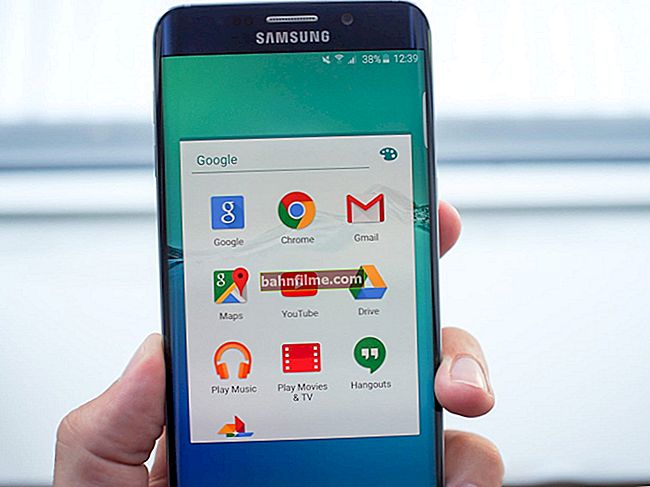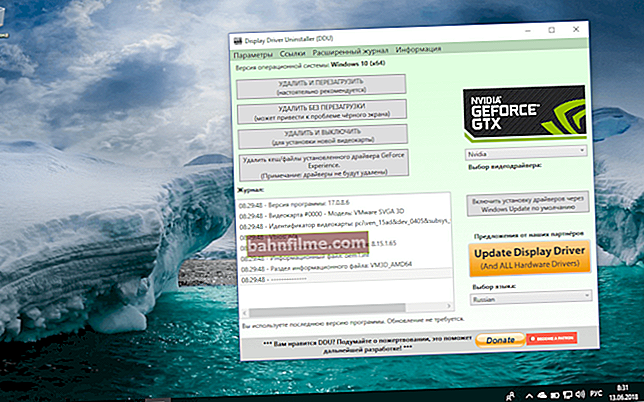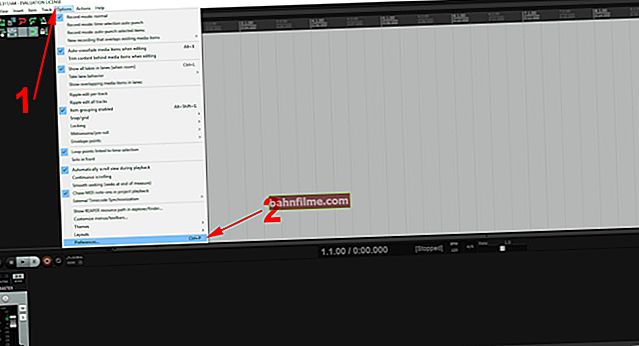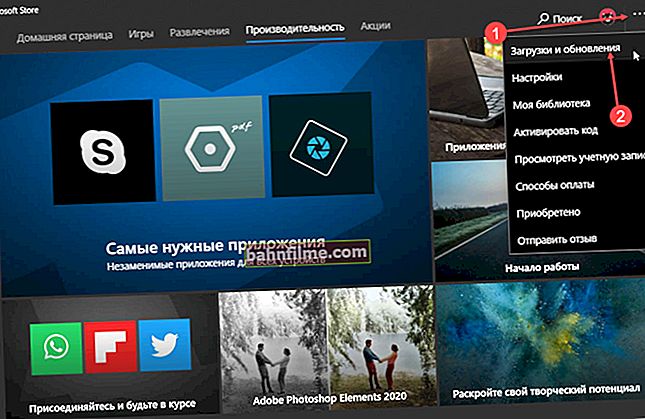Добар дан!
Добар дан!
Мислим да се готово сваки корисник, макар са мало искуства, суочио са сличним проблемом: радите и радите за рачунаром, а затим почнете да примећујете да некако полако реагује на притискање тастера миша, тастатуре, успорава. ..
Веома често је разлог спорог рада и кочења оптерећење процесора, понекад достиже и 100%!
Решавање овог проблема није увек лако, поготово што се ЦПУ може учитати без очигледног разлога (тј. Можда нисте покренули ниједан програм који захтева велике ресурсе: игре, видео уређивачи итд.).
У овом чланку ћу вас провести кроз низ корака које можете предузети за уклањање употребе ЦПУ-а и враћање рачунара у нормалне перформансе.
Тако...
*
Шта урадити ако је процесор учитан: савети и трикови
Прво што треба покушати је идентификовање процеса или програма који користе ЦПУ. Као што се то у већини случајева дешава: неки програм (или игра) је покренут, затим је корисник изашао из њега, а процес са игром је остао, што учитава процесор ...
Између осталог!

Ако се рачунар успорава, препоручујем да покушате да очистите Виндовс од смећа како бисте убрзали рад. Упутство је овде: //оцомп.инфо/как-поцхистит-компиутер-от-мусора.хтмл
*
Који процес, програм се учитава са процесором
Најбржи начин да одредите који програм користи ЦПУ је позивање Таск Манагер (дугмад: Цтрл + Схифт + Есц ).
У управитељу задатака отворите картицу "Процеси" и сортирајте апликације према оптерећењу процесора. На снимку екрана испод можете видети да лавовски удео у ЦПУ-у (~ 84%) троши прегледач Фирефок (иако га нисам ни покренуо ...).
Ако имате такав „скривени“ програм, можете га затворити из менаџера задатака (само кликните десним тастером миша на њега ...).

Виндовс Таск Манагер - Употреба процесора
Белешка
Виндовс има свој надзор над ресурсима, који се такође може користити за преглед оптерећења процесора, меморије, диска и мреже. Да бисте га позвали, притисните тастере Вин + Р. , затим укуцајте ред „Отвори“ команда ресмон и притисните Ентер .

Монитор ресурса у оперативном систему Виндовс
Важно!
У неким случајевима, Таск Манагер вам не дозвољава да израчунате узрок оптерећења процесора. Иначе, процесор се може учитати и то не за 100%, већ рецимо за 20-50% ...
Ако менаџер задатака није дао информације за размишљање, препоручујем употребу једног услужног програма - Процесс Екплорер (иначе, смештено на Мицрософт веб локацији ...).
Процесс Екплорер (потрага за „невидљивим“ узроком кочења)
Веб локација: //тецхнет.мицрософт.цом/ру-ру/бб896653.аспк
Одличан програм који ми је помогао не једном! Његов главни правац рада је да вам прикаже СВЕ процесе и програме који се покрећу на рачунару (вероватно га нико неће напустити ...). На овај начин можете сигурно утврдити који процес користи ЦПУ.
Снимак екрана испод је врло откривајући:
- Процес мировања система Је показатељ у% неактивности система. Они. у првој половини доњег екрана - процесор је скоро 95% у празном ходу (тако би требало да буде ако је на њему отворено неколико програма: прегледач, плејер);
- а на другом делу екрана Процес мировања система је 65%, алихардверски прекиди и ДПЦ чак 20% (а понекад чак и до 70-80%! Не би требало да буде тако. Генерално, прекиди (то су системски прекиди) током нормалног рада ретко прелазе неколико процената! Ево разлога за кочење и учитавање рачунара!
- иначе, процес свцхостс.еке врло често учитава систем. Генерално, ово је системски процес, али постоји читав низ вируса који се прерушавају у њега и представљају се као други. У наставку ћемо размотрити питање како их ухватити ...

Процесс Екплорер: у првом делу снимка екрана - све је у реду, у другом - процесор се учитава за ~ 20% са хардверским прекидима и ДПЦ-има.
*
Ако ЦПУ учита прекиде
Ако је проблем повезан хардверски прекиди и ДПЦ-ови - онда су највероватније проблеми повезани са возачима. Тачније, са њиховим међусобним сукобом, па чак и вероватније, некомпатибилношћу са вашим Виндовс ОС-ом. Штавише, чак и ако се ваша верзија оперативног система Виндовс појави у опису управљачког програма, ово није 100% гаранција компатибилности.
Обратите посебну пажњу на управљачке програме: видео картице, чипсет мат. плоче, мрежна картица, Ви-Фи, звучна картица. Препоручујем да преузмете неколико њихових верзија одједном и испробате једну по једну.
Ређе је проблем повезан са вирусима, још ређе са периферном опремом: штампачем, скенером, мрежним картицама итд.
Провера и ажурирање управљачких програма

Понекад није тако лако пронаћи одговарајуће управљачке програме за рачунар / лаптоп као што се чини на први поглед ... Генерално, обично нова верзија управљачког програма ради боље од старе (али понекад је све управо супротно) . Ако је оптерећење вашег процесора повезано сахардверски прекиди и ДПЦ-ови - препоручити:
- покушајте да инсталирате управљачке програме са званичне веб локације произвођача хардвера. Обично ово захтева одређивање произвођача - за то можете користити посебан. услужни програми за одређивање карактеристика рачунара - //оцомп.инфо/характеристики-компиутера.хтмл;
- ако нисте пронашли веб локацију или нисте могли да идентификујете произвођача, можете покушати да користите неку посебну. услужни програм за ажурирање управљачких програма: //оцомп.инфо/упдате-дриверс.хтмл
- ако је током инсталације било проблема са уклањањем старог управљачког програма из система, препоручујем ово упутство: //оцомп.инфо/как-удалит-драивера.хтмл
Да бисте сазнали имате ли у систему уређаје за које не постоје управљачки програми - отворите Менаџер уређаја ... Да бисте то урадили, позовите мени "Трцати" - дугмад Вин + Р., уђите девмгмт.мсц (пример на снимку екрана испод).

Како покренути управитељ уређаја
Затим обратите пажњу на све уређаје на којима светли знак узвика (понекад црвени крст) - то значи да у систему не постоје управљачки програми за уређај.

Постоји непознати уређај
Претрага вируса
Вируси могу бити узрок свега ... Обично, када се процесор учита због вируса, можете пронаћи неки процес који учитава систем. Најчешће је овај процес системски: на пример, вируси су маскирани у процес свцхост.еке - чак и корисник са искуством не може одмах пронаћи и идентификовати међу стварним процесима вирусне (али о овој датотеци ће бити речи у наставку) ...
Иначе, препоручујем покретање Виндовс-а у сигурном режиму - и проверу да ли има оптерећења процесора (често у сигурном режиму - процесор ради у реду!). То се може учинити на различите начине:
- У оперативном систему Виндовс КСП, 7: приликом учитавања ОС-а (одмах након укључивања рачунара) тастер можете притиснути неколико пута Ф8 - требало би да се појави „црни“ прозор са избором опција покретања;
- у оперативним системима Виндовс 8, 10: притисните Вин + Р. , унесите команду мсцонфиг ... Даље у одељку „Учитавање“ изаберите Виндовс и означите поље за потврду "Безбедни режим" ... Сачувајте поставке и поново покрените рачунар (снимак екрана испод).

Како покренути безбедни режим
И већ из безбедног режима, препоручљиво је покренути скенирање вируса. Да бисте то урадили, не треба да имате инсталиран антивирус на рачунару - постоје посебни услужни програми које не морате да инсталирате.
Препоручи користите овај чланак (2. део: о АВЗ-у) - //оцомп.инфо/если-антивирус-не-видит-вирусов.хтмл
Опрема за периферију
Ако проблем још увек није пронађен, препоручујем да покушате да искључите све непотребно са лаптопа (рачунара): штампач, скенер, миш итд.
Такође ћу се фокусирати на Менаџер уређаја (тачније, на возачима). Могуће је да за неку периферну опрему управљачки програми нису инсталирани у систем и да је укључен знак ускличника  ...
...
Обратите посебну пажњу на старе уређаје који могу радити у новом Виндовс ОС-у, али сте управљачке програме за њих инсталирали „присилно“ (на пример, Виндовс би могао упозорити да нема потписа, а ви сте наставили са инсталацијом) ...
Генерално, прилично је тешко пронаћи правог кривца у овом случају. Ако се процесор не учита у сигурном режиму, препоручујем да покушате да уклоните управљачке програме периферне опреме један по један и да гледате како се оптерећење понаша.
Да помогне! Како уклонити старо или непотребно „огревно дрво“ - //оцомп.инфо/как-удалит-драивера.хтмл
*
Свцхост.еке учитава процесор - шта је то?
Врло често процесор учитава датотеку свцхост.еке - бар он тако каже Таск Манагер... Чињеница је да је ово главни процес за утовар услуга - односно, грубо речено, неопходан системски процес без којег не можете ...
Овде постоје две могућности случаја:
- вируси су често маскирани као овај процес и да би се разликовали прави свцхост из маскирања - чак и искусни корисници нису увек у могућности да то ураде;
- прави свцхост може да учита систем (у одређеним ситуацијама).
За почетак вам препоручујем да утврдите да ли имате сумњиве процесе у вашем систему, тзв свцхост .
Такође вам препоручујем да прочитате чланак о томе зашто свцхпст.еке учитава процесор: //оцомп.инфо/свцхост-еке-грузит-протсессор.хтмлКако одредити: која је датотека свцхост.еке системска, а која није?
По мом мишљењу, најлакши начин је користити услужни програм АВЗ(опис и везу за преузимање можете наћи овде: //оцомп.инфо/луцхсхие-антивирусии-17.хтмл#АВЗ).
Када га покренете, морате да одете у мени Менаџер услуга / процеса (погледајте снимак екрана испод). Даље ћете видети СВЕ процесе у систему - треба их сортирати по имену (ово је погодније, чини ми се ...).
Закључак је: сви системски процеси за које АВЗ зна су означени зелена боја. Они. ако имате на списку свцхост црн боје - погледајте их изблиза, највероватније су вирусне.
Узгред, уз помоћ овог АВЗ-а можете анализирати све остале сумњиве процесе.

АВЗ - менаџер процеса
Онемогућите аутоматско ажурирање система Виндовс
Често свцхост преоптерећује процесор због омогућених аутоматских ажурирања за Виндовс. Предлажем да га онемогућите (у томе нема ништа лоше - само неколико пута месечно ћете ручно проверавати да ли постоје ажурирања - кликните 1-2 пута мишем ...).
Прво треба да отворите картицу услуга ... Најбржи начин да то урадите је да кликнете на дугме ПОБЕДА + Р. , уђите услуге.мсц и притисните Ентер (као на снимку екрана испод).

Како отворити услуге
Даље на листи услуга пронађите и отворите услугу под називом Виндовс Упдате ... Када је сервисни прозор отворен, учините две ствари:
- тип лансирања ставите "Дисаблед";
- и кликните на дугме Стоп.
Сачувајте поставке и поново покрените рачунар.

Виндовс Упдате
*
Има ли прегревања? Провера температуре процесора
Могући разлог за оптерећење процесора може бити прегревање. Штавише, ако је са вама раније било све у реду, то уопште не значи да сада не може да почне да се прегрева.
Најчешћи узрок прегревања је:
- прашина (посебно ако системска јединица већ дуго није очишћена од ње). Прашина заборавља рупе за вентилацију, ваздух почиње лоше да циркулише у кућишту уређаја - а врући ваздух из процесора остаје на месту, а температура почиње да расте.
- Најлакши начин да се ослободите прашине је да отворите поклопац системске јединице и издувате прашину усисивачем (укључивањем начина рада уназад). Код лаптопа је све сложеније - ако га никада пре нисте растављали, препоручујем да га дате стручњацима ...
- висока собна температура ... То се обично дешава у врућем летњем времену када температура изван прозора може знатно да порасте. У овом случају можете отворити бочни поклопац системске јединице и усмерити ка њему редовни вентилатор. У продаји су посебни јастучићи за хлађење за лаптоп.
- покварени хладњак (или се такође може зачепити прашином). Овде је савет једноставан: замените или очистите.
Да помогне!

Препоручујем вам да прочитате чланак о чишћењу рачунара од прашине - //оцомп.инфо/как-поцхистит-компиутер-от-пиили.хтмл
Знакови на основу којих можете сумњати на прегревање:
- рачунар (лаптоп) почиње да се замрзава, може се појавити плави екран, нагло поновно покретање или искључивање;
- јако брујање хладњака - ово је посебно приметно код преносних рачунара. Ако се приближите левој страни (где лаптоп рачунари обично имају отворе за вентилацију), такође можете осетити како врући ваздух излази, понекад то ни не толерише его.
- пад различитих апликација са грешкама.
Да бисте сазнали температуру процесора, препоручујем употребу неког услужног програма за одређивање карактеристика рачунара. На пример, свиђају ми се Спецци и Аида 64. Снимак екрана температуре процесора можете видети из Спецци-а испод (т = 49 ° Ц, степени Целзијуса).
Услужни програми за преглед карактеристика рачунара - //оцомп.инфо/характеристики-компиутера.хтмл#_1

ЦПУ температуре
*
Колика би требала бити температура процесора?
Веома популарно питање на које се не може једнозначно одговорити. Чињеница је да различити произвођачи имају различите критичне температуре.
Додатак од 1.10.19.
Температура Интел процесора: како је пронаћи; што се сматра нормалним, а које се прегрева - //оцомп.инфо/температура-протсессора-интел.хтмл
За лични рачунар
Генерално, идеална опција је да погледате модел вашег процесора и отворите веб локацију произвођача: на њему су увек назначене критичне температуре.
Уопштено говорећи, ако је температура вашег процесора до 40 ° Ц (степени Целзијуса), онда је са њим све у реду, расхладни систем се сналази. Температуре изнад 50 ° Ц - Може указивати на проблем са расхладним системом (или пуно прашине). Све изнад 60 степени мора се пажљиво испитати и предузети мере: очистите га од прашине, инсталирајте додатне хладњаке (или замените старе).
За лаптоп
Што се тиче преносних рачунара, овде је трака нешто другачија. С обзиром да је простор на преносном рачунару ограничен, овде се процесори више загревају. На пример, није неуобичајено да многи процесори раде на температури оптерећења од око 70-80 ° Ц (посебно за играће моделе).
У празном ходу, по правилу, ова шипка је око 40-50 ° Ц. Генерално, вреди почети бринути (за већину савремених преносних рачунара) ако температура процесора порасте изнад 75-80 ° Ц (бар проверите да ли је то нормално за ваш уређај).
Најчешће се тако високе температуре постижу приликом покретања игара, уређивача и других тешких апликација.
Иначе, многи искусни корисници (и неки стручњаци) понављају критичних 105 ° Ц за савремене преносне рачунаре. Рећи ћу ово, лаптоп може и радиће на 90-95 ° Ц, па чак и можда на 100 ° Ц - али главно питање је: колико? Генерално, ова тема је дискутабилна за многе ...
*
ПС
Последњи савет. Понекад је проналажење и уклањање разлога за велико оптерећење процесора и рачунарских кочница прилично досадан и тежак задатак.
У таквим случајевима препоручујем да испробате неке ЛивеЦД-ове са различитим оперативним системима или да свој Виндовс 7 замените, рецимо, новијим Виндовс 8/10 - проблем се може решити само 10-минутном поновном инсталацијом ОС-а ...
Па, то је све за мене.
Срећно!
Прво објављивање: 22.12.2016
Исправка: 1.10.2019